实验一 Keil C51软件使用
实验一 Keil集成开发环境的使用
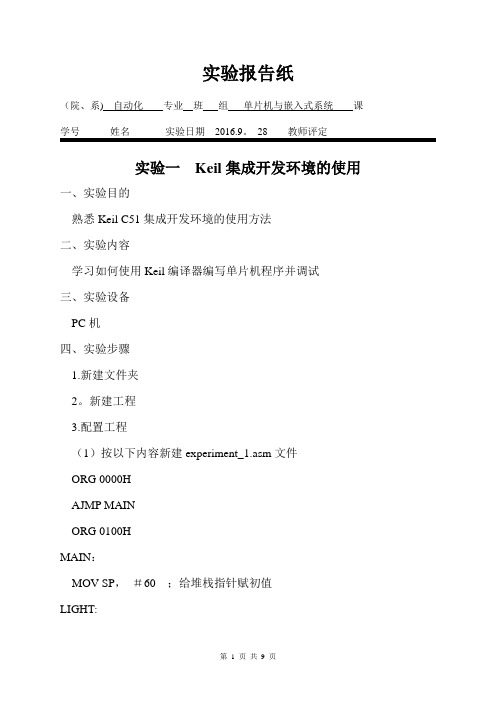
实验报告纸(院、系) 自动化专业班组单片机与嵌入式系统课实验一Keil集成开发环境的使用一、实验目的熟悉Keil C51集成开发环境的使用方法二、实验内容学习如何使用Keil编译器编写单片机程序并调试三、实验设备PC机四、实验步骤1.新建文件夹2。
新建工程3.配置工程(1)按以下内容新建experiment_1.asm文件ORG 0000HAJMP MAINORG 0100HMAIN:MOV SP,#60 ;给堆栈指针赋初值LIGHT:CPL P1。
0CPL P1.1CPL P1.2ACALL DELAYAJMP LIGHTDELAY:MOV R7,#10HDELAY0:MOV R6,#7FHDELAY1:MOV R5,#7FHDELAY2:DJNZ R5,DELAY2DJNZ R6,DELAY1DJNZ R7,DELAY0RETEND(2)在工程窗口的Source Group 1处单击鼠标右键弹出菜单,点其中的选项Add Files to Group ‘Source Group 1’;添加文件。
(3)在Project菜单的下拉选项中,单击Option for Target ‘Target 1’.在弹出的窗口中要完成以下设置:A.选择单片机芯片。
不需要向工程添加启动代码;B. 晶振频率的设置C. Output标签下的Create HEX File 前小框中要打勾D.Debug标签选择Use Simulator(软件模拟)4.编译工程5。
查看结果(要求截图写进实验报告)(1)进入调试状态(2)选择单步方式运行,观察Port 1窗口状态变化(3)在Project Workspace观察R5、R6、R7、SP等的变化进入调试时的初始界面每一步的R5、R6、R7、SP、port 1变化如上面图所示,当运行到DELAY函数时,程序在里面循环实现延时功能.(4)在观察界面的Address栏分别输入C:0H 和C:0100h观察ROM空间的存储情况;输入d:90h观察port 1。
《单片机原理及应用》软件开发工具Keil与虚拟仿真平台Proteus的使用实验一
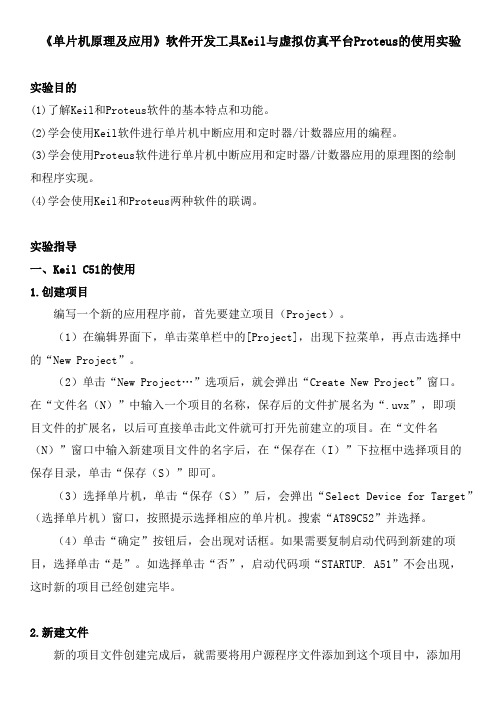
《单片机原理及应用》软件开发工具Keil与虚拟仿真平台Proteus的使用实验实验目的(1)了解Keil和Proteus软件的基本特点和功能。
(2)学会使用Keil软件进行单片机中断应用和定时器/计数器应用的编程。
(3)学会使用Proteus软件进行单片机中断应用和定时器/计数器应用的原理图的绘制和程序实现。
(4)学会使用Keil和Proteus两种软件的联调。
实验指导一、Keil C51的使用1.创建项目编写一个新的应用程序前,首先要建立项目(Project)。
(1)在编辑界面下,单击菜单栏中的[Project],出现下拉菜单,再点击选择中的“New Project”。
(2)单击“New Project…”选项后,就会弹出“Create New Project”窗口。
在“文件名(N)”中输入一个项目的名称,保存后的文件扩展名为“.uvx”,即项目文件的扩展名,以后可直接单击此文件就可打开先前建立的项目。
在“文件名(N)”窗口中输入新建项目文件的名字后,在“保存在(I)”下拉框中选择项目的保存目录,单击“保存(S)”即可。
(3)选择单片机,单击“保存(S)”后,会弹出“Select Device for Target”(选择单片机)窗口,按照提示选择相应的单片机。
搜索“AT89C52”并选择。
(4)单击“确定”按钮后,会出现对话框。
如果需要复制启动代码到新建的项目,选择单击“是”。
如选择单击“否”,启动代码项“STARTUP. A51”不会出现,这时新的项目已经创建完毕。
2.新建文件新的项目文件创建完成后,就需要将用户源程序文件添加到这个项目中,添加用户程序文件通常有两种方式:一种是新建文件,另一种是添加已创建的文件。
(1)单击快捷按钮,这时会出现一个空白的文件编辑画面,用户可在这里输入编写的程序源代码。
(2)单击中快捷按钮,保存用户程序文件,这时会弹出窗口“Save As”的对话框,在“保存在(I)”下拉框中选择新文件的保存目录,这样就将这个新文件与刚才建立的项目保存在同一个文件夹下,然后在“文件名(N)”窗口中输入新建文件的名字,如果使用C51语言编程,则文件名的扩展名应为“.c”。
实验一KeilC51集成开发环境的使用练习、仿真与调试

实验一Keil C51 集成开发环境的使用练习、仿真与调试、实验目的1、熟悉Keil C51 集成开发环境的使用方法2、熟悉Keil C51集成开发环境调试功能的使用和DP-51PR0C单片机综合仿真实验仪的使用。
、实验设备及器件IBM PC 机一台DP-51PR0C单片机综合仿真实验仪一台、实验内容1、进行Keil C51 集成开发环境的安装和使用练习。
然后按照以下内容建立文件并编译产生HEX 文件。
0RG 0000HLJMP Main0RG 00F0HMain:M0V R7, #0Loop:M0V R6, #0DJNZ R6, $DJNZ R6, $DJNZ R6, $DJNZ R6, $DJNZ R7, LoopCPL P1.0 ; P 1 .0 取反CPL P1.1 ; P 1 .1 取反CPL P1.2 ; P 1 .2 取反CPL P1.3 ; P 1 .3 取反CPL P1.4 ; P 1 .4 取反CPL P1.5 ; P 1 .5 取反CPL P1.6 ; P 1 .6 取反CPL P1.7 ; P 1 .7 取反SJMP MainEND2、进行Keil C51 集成开发环境的仿真调试练习。
然后按照以下内容建立文件并编译仿真调试。
0RG 8000HLJMP Main0RG 80F0HMain:M0V R7, #0Loop:MOV R6, #0DJNZ R6, $DJNZ R6, $DJNZ R6, $DJNZ R6, $DJNZ R7, LoopCPL P1.0 ; P 1 .0取反CPL P1.1 ; P 1 .1取反CPL P1.2 ; P 1 .2取反CPL P1.3 ; P 1 .3取反CPL P1.4 ; P 1 .4取反CPL P1.5P 1 .5取反JCPL P1.6 ; P 1 .6取反CPL P1.7 ; P 1 .7取反SJMP Mai nEND四、实验要求1、熟练掌握Keil C51集成开发环境的工程建立、编辑与编译功能。
Keil C51的使用

编辑课件
16
5、移除文件
要把某个文件从工程中移除,可在此文件上单击右键, 然后单击“Remove File ’ ’ ”。
移除不是删除,文件依然存在。
编辑课件
17
我来演示
1、打开一个已有的工程项目(不是默认项目)。 2、打开一个已有的工程项目,修改单片机型号。
3、打开一个已有的工程项目,删除原有的文件,装 入一个已有的C语言文件。
此时光标在编辑窗口里闪烁,就可以输入用户的应 用程序了。
或者把已有的程序从其他地方直接复制到程序编辑 窗口内。
文件的建立也可以用Windows环境的附件中的记 事本或写字板等纯文本编辑软件完成。
参见教材《单片机的C5编1辑应课件用程序设计》第 309 页 27
新建文件时,建议首先保存空白文件。
编辑课件
11
如果在选择了目标器件后,想更改器件,可选择 Project菜单中的Select Device for Target‘Tartet 1’。
由于不同厂家的许多型号性能相近,因此,如果找不 到用户要求的芯片信号,可以选择其他公司的相近型 号。
参见教材《单片机的C5编1辑应课件用程序设计》第 308 页 12
uVision2支持的所有CPU器件的型号根据生产厂家 形成器件组。
用户可根据需要选择相应的器件组并选择相应的器 件型号。
编辑课件
10
通过滚动条,选择生产厂商、目标CPU。
如:Atmel器件组内的AT89C51单片机。首先找到 Atmel公司,然后单击左边的“+”号展开该组。选择 AT89C51之后,单击“确定”。
程序输入完毕后别忘了再次保存。
参见教材《单片机的C5编1辑应课件用程序设计》第 309 页 28
KEIL C51 的使用

KEIL的使用
1、安装KEIL C51
2、安装完后打开KEIL,进入KEIL界面
3、进入KEIL工作界面
4、新建工程点击Project→New µVsion Project
5、然后选择你要保存的路径,输入工程文件的名字,如下所示:
5、选择单片机类型,如A TC8951,然后点击是
6、完成以上步骤后,展开Taget 1,如下图所示:
7、用记事本输入如下程序:
9、输入完后保存后缀为.asm 的格式(汇编语言)(注意:如果是C语言的,就保存后缀为.C 格式)。
10、把刚才编写好程序添加到soursce group 1,过程如下所示:
11、展开soursce group 1,如下所示:
12、双击打开KEIL C51,工作界面如下:
13、单击“Project”菜单,再在下拉菜单中单击“” 在下图中,单击“Output”中单击“Create HEX File” 选项,使程序编译后产生HEX代码,供下载
器软件使用。
(或右键打开Targe 1 再选择)
14、这里还可以改变晶振的周期,如下所示:
15、设置完以上的设置后,然后单击“Project”菜单,再在下拉菜单中单击“Buid target”(创建目标文件)。
16、如有语句错误,则不能创建成功,如下所示,直到把错误排除,才能创建成功。
以上是KEIL C51 的入门教程。
KEILC51的使用

KEILC51的使用
1.环境搭建
2.创建一个新项目
打开KEIL C51后,首先点击"File" -> "New" -> "Project"来创建一个新项目。
在弹出的对话框中,选择合适的项目名称和存储位置,然后点击"OK"。
3.添加源代码文件
在新建的项目中,右键点击"Source Group 1" -> "Add New Item"来添加源文件。
用户可以选择C语言或汇编语言来编写源代码文件。
4.编写代码
5.编译代码
当代码编写完成后,用户可以点击"Project" -> "Build Target"来编译代码。
KEIL C51会自动将代码转换为相应的机器码,并生成可执行文件。
7.调试代码
8.仿真和模拟
9.代码优化
10.版本管理
在KEILC51中,用户还可以使用版本控制工具来管理项目代码的版本。
这些工具可以帮助用户跟踪代码的修改历史,并提供代码版本的回退和合
并功能。
单片机开发与仿真软件keilc51的使用
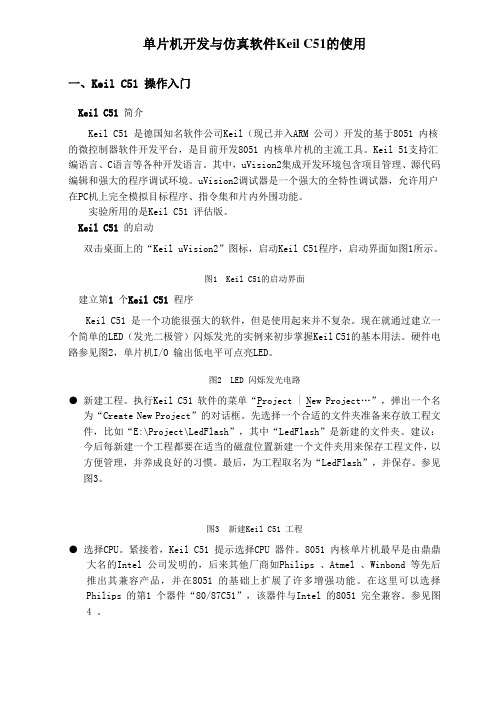
单片机开发与仿真软件Keil C51的使用一、Keil C51 操作入门Keil C51 简介Keil C51 是德国知名软件公司Keil(现已并入ARM 公司)开发的基于8051 内核的微控制器软件开发平台,是目前开发8051 内核单片机的主流工具。
Keil 51支持汇编语言、C语言等各种开发语言。
其中,uVision2集成开发环境包含项目管理、源代码编辑和强大的程序调试环境。
uVision2调试器是一个强大的全特性调试器,允许用户在PC机上完全模拟目标程序、指令集和片内外围功能。
实验所用的是Keil C51 评估版。
Keil C51 的启动双击桌面上的“Keil uVision2”图标,启动Keil C51程序,启动界面如图1所示。
图1 Keil C51的启动界面建立第1 个Keil C51 程序Keil C51 是一个功能很强大的软件,但是使用起来并不复杂。
现在就通过建立一个简单的LED(发光二极管)闪烁发光的实例来初步掌握Keil C51的基本用法。
硬件电路参见图2,单片机I/O 输出低电平可点亮LED。
图2 LED 闪烁发光电路●新建工程。
执行Keil C51 软件的菜单“Project | N ew Project…”,弹出一个名为“Create New Project”的对话框。
先选择一个合适的文件夹准备来存放工程文件,比如“E:\Project\LedFlash”,其中“LedFlash”是新建的文件夹。
建议:今后每新建一个工程都要在适当的磁盘位置新建一个文件夹用来保存工程文件,以方便管理,并养成良好的习惯。
最后,为工程取名为“LedFlash”,并保存。
参见图3。
图3 新建Keil C51 工程●选择CPU。
紧接着,Keil C51 提示选择CPU 器件。
8051 内核单片机最早是由鼎鼎大名的Intel 公司发明的,后来其他厂商如Philips 、Atmel 、Winbond 等先后推出其兼容产品,并在8051 的基础上扩展了许多增强功能。
单片机仿真软件Keil C51软件的使用教程(中文版)
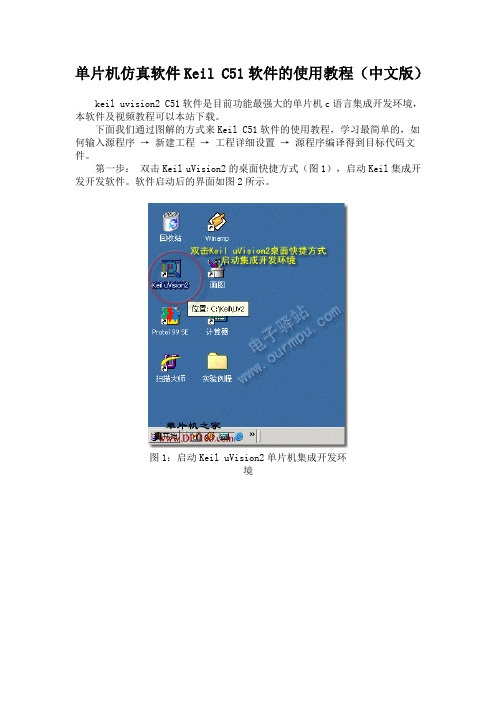
单片机仿真软件Keil C51软件的使用教程(中文版)keil uvision2 C51软件是目前功能最强大的单片机c语言集成开发环境,本软件及视频教程可以本站下载。
下面我们通过图解的方式来Keil C51软件的使用教程,学习最简单的,如何输入源程序→ 新建工程→ 工程详细设置→ 源程序编译得到目标代码文件。
第一步:双击Keil uVision2的桌面快捷方式(图1),启动Keil集成开发开发软件。
软件启动后的界面如图2所示。
图1:启动Keil uVision2单片机集成开发环境图2:软件启动后的界面第二步:新建文本编辑窗。
点击工具栏上的新建文件快捷按键,即可在项目窗口的右侧打开一个新的文本编辑窗,见图3所示。
图3:新建文本编辑窗第三步:输入源程序。
在新的文本编辑窗中输入源程序,可以输入C语言程序,也可以输入汇编语言程序,见图4。
图4:输入源程序第四步:保存源程序。
保存文件时必须加上文件的扩展名,如果你使用汇编语言编程,那么保存时文件的扩展名为“.asm”,如果是C语言程序,文件的扩展名使用“*.C ”。
图5:保存源程序注:第3步和第4步之间的顺序可以互换,即可以先输入源程序后保存,也可以先保存后输入源程序。
第五步:新建立Keil工程。
如图6所示,点击 "工程" → "新建工程" 命令,将出现保存对话框(图7)。
图6:新建工程图7:保存工程对话框在保存工程对话框中输入你的工程的文件名,Keil工程默认扩展名为".uv2",工程名称不用输入扩展名(见图7),一般情况下使工程文件名称和源文件名称相同即可,输入名称后保存,将出现"选择设备"对话框(图8),在对话框中选择CPU的型号。
第六步:选择CPU型号。
如图8所示,为工程选择CPU型号,本新建工程选择了ATMEL公司的AT89C51单片机。
图8:选择CPU型号对话框第七步:加入源程序到工程中。
- 1、下载文档前请自行甄别文档内容的完整性,平台不提供额外的编辑、内容补充、找答案等附加服务。
- 2、"仅部分预览"的文档,不可在线预览部分如存在完整性等问题,可反馈申请退款(可完整预览的文档不适用该条件!)。
- 3、如文档侵犯您的权益,请联系客服反馈,我们会尽快为您处理(人工客服工作时间:9:00-18:30)。
实验一Keil软件使用
一、实验目的
1、熟悉Keil软件的工作界面及其基本使用方法;
2、初步掌握程序的调试方法,能够查询指令的执行效果;
3、熟悉汇编语言程序和C语言程序的编译方法,能够生成目标代码HEX文档。
二、实验仪器
1、PC机;
2、Keil软件。
三、实验内容
1、熟悉Keil C51软件界面及使用。
2、简单程序及汇编指令调试,编译。
(1) 传送指令
设置内部RAM的值,(30H)=40H, (40H)=10H,单步执行下列程序,检查结果。
MOV R0,#30H
MOV A,@R0
MOV R1, A
MOV B, @R1
执行后:(R0)= ,(R1)= ,(A)= ,(B)= ,(30H)= ,(40H)= 。
(2) 运算指令
3、编译LED灯闪烁程序,生成HEX文档。
(1) PROTEUS电路图
(2) 汇编程序
ORG 0000H
CLR P1.0 ; LED点亮
SJMP $
END
(3) C语言程序
#include <reg51.h>
sbit LED = P1^0;
void main()
{
while(1)
{
LED =0;
}
}
四、预习要求
1、读懂各程序;
2、预先给出运算结果,以便和实验结果比较;
3、能够读懂,并能编写点亮LED灯程序。
五、思考题
1、如何才能使上述电路图的LED灯闪烁?
2、何为汇编语言伪指令?程序中“ORG 0000H”和“END”分别具有什么作用?。
